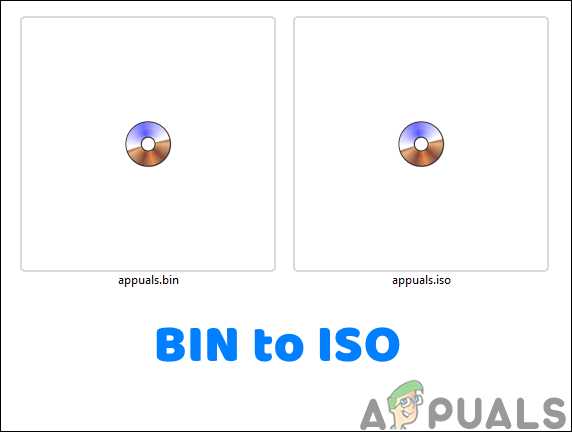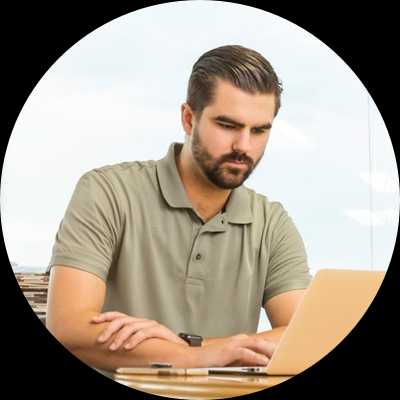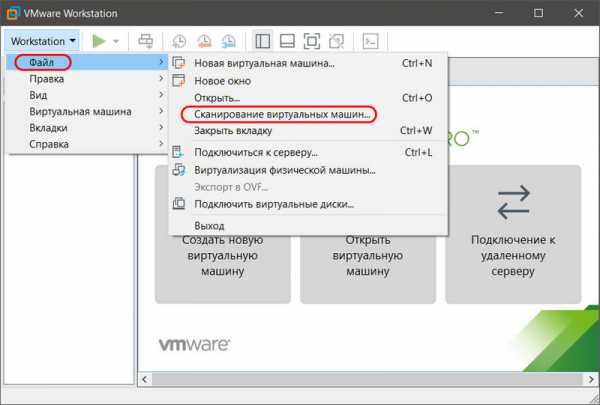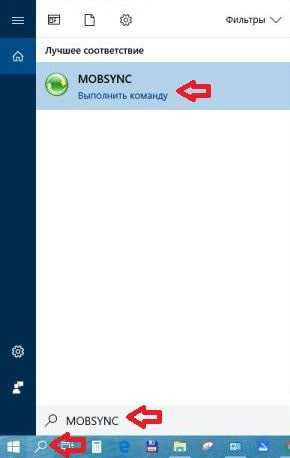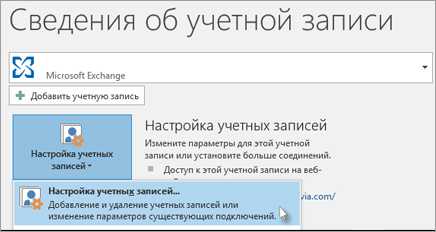Как открыть файл bin с игрой
Чем открыть BIN файл: ТОП-5 программ и способов
- Подписаться
- Лента публикаций
- Последние публикации
- Лучшие публикации
- за все время
- за полгода
Как открыть файл bin - подробные пошаговые действия
Файлы с расширением BIN – это формат образа диска. Его более известный аналог – формат ISO. В самой аббревиатуре расшифровывается предназначение формата bin образ диска (binary disc image). Для манипуляций с ним понадобится софт для работы с дисками. Мы разберемся как открыть файл с расширением bin на компьютере, а также рассмотрим онлайн сервисы, способные быстро открывать образы.

Как открыть файл bin
У файлов с форматом BIN разное предназначение. Как мы уже сказали, наиболее распространенный случай, когда файл представляет собой образ диска.
Примечание! Однако, есть другие типы данных, связанные с подобным форматом. Например, с таким расширением встречаются файлы двоичных данных. Они имеют другую функцию в системе и своими руками их не отредактировать. К ним относятся исполняемые файлы ОС Linux, также двоичные BIN файлы встречаются в семействах Windows и Macintosh. Рекомендуем быть острожным при попытке открыть или изменить системный файл.
Основные виды bin-файлов

Хранение объемных образов игр
С какими целями обычно создаются BIN файлы? Пользователи хотят сохранить на компьютере образ диска, на случай утери физического носителя. Чаще всего в BIN преобразуют образы компьютерных игр, файлы игровых консолей, а также программ, если их файл большого размера (Photoshop, 3DS Max, Microsoft Office). Хранение объемных образов игр и софта – вот, в основном, где распространено расширение bin. Найдя софт для работы с файлами BIN, вы узнаете как открыть прошивку, драйвер или установщик ПО.
Формат файла bin — описание, чем открыть
Открыть формат могут классические утилиты по работе с ISO-образами:
- UltraISO;

Программа UltraIso по работе с ISO-образами
- Daemon Tools;

Программа DAEMON Tools по работе с ISO-образами
- PowerISO.

Программа PowerISO по работе с ISO-образами
Примечание! В случае, когда открыть формат BIN затруднительно, можно пойти на маленькую хитрость – измените расширение на «.iso». такой файл может открыть любая из программ, рассматриваемых ниже.
Программы для работы с bin: топ-5 программ
Мы рассмотрим 5 лучших программ, известных надежностью, удобным интерфейсов и приличным функционалом. Вы узнаете как отрыть образ диска BIN бесплатными утилитами.
Alcohol 120%
Старый известный софт для манипуляций с образами дисков. Отличается значительным количеством функций. Программа не просто конвертирует формат БИН, но и создает из них виртуальный диск. Функция, необходимая для использования игр и софта, распространяющихся только на физических носителях: CD/DVD дисках. Чтобы открыть образ в Alcohol 120% мы перемещаем файл в рабочую область и монтируем ее на виртуальный диск.
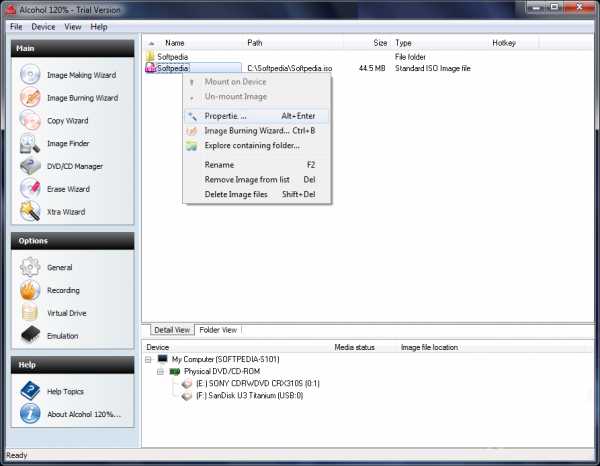
Программа Alcohol 120%
UltraISO
Хорошая программа для открытия bin файлов. Сталкивался с ней практически любой пользователь. Может преобразовывать файлы в другие форматы, создавать из файла виртуальный диск, записывать образ на физический диск, удалять данные внутри образа. UltraISO – самая функциональная и простая утилита для наших целей. В наличии русскоязычный интерфейс, так что вам не придется пробираться через дебри иностранного языка. Когда возникает проблема: файл bin (бин) как открыть, программа UltraISO вам поможет.
Рассмотрим процесс конвертирования файла BIN через утилиту UltraISO. Мы изменим формат файла на привычный (ISO), что в дальнейшем упростит манипуляции с образом.
- Открываем наш документ.
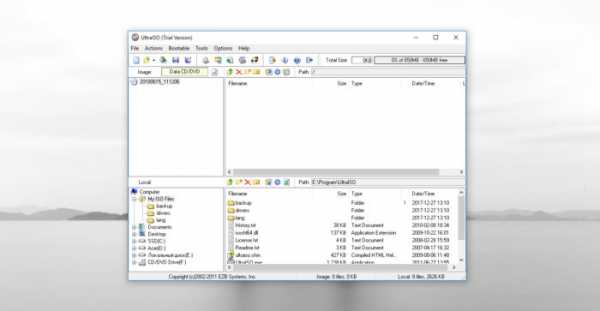
Запускаем UltraISO
- Кликаем «File»->«Open». В проводнике находим путь в требуемому образу диска.
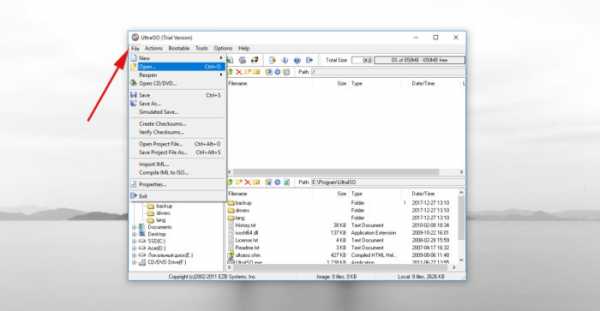
Кликаем «File» и выбираем «Open»
- Открываем файл.
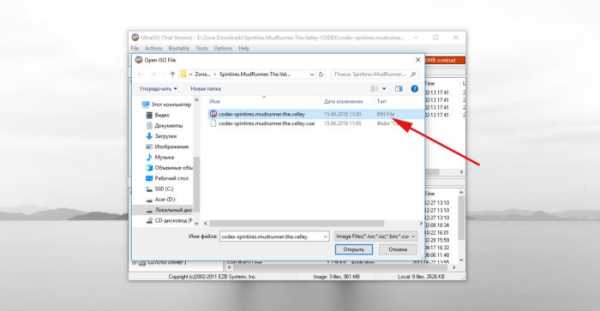
Открываем файл
- Конвертируем файл. Выбираем «Tools»->«Convert».
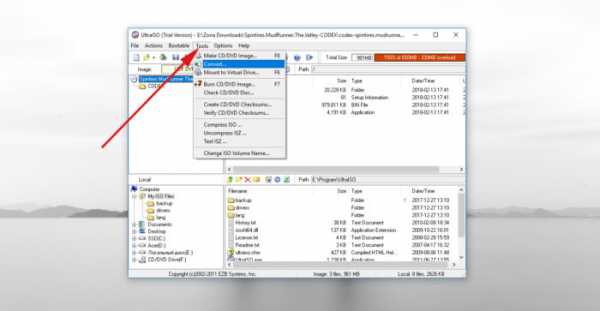
Выбираем «Tools» -«Convert»
- В «Output Format» ставим галочку на пункте «Standart ISO (.ISO)». Жмем кнопку «Convert».
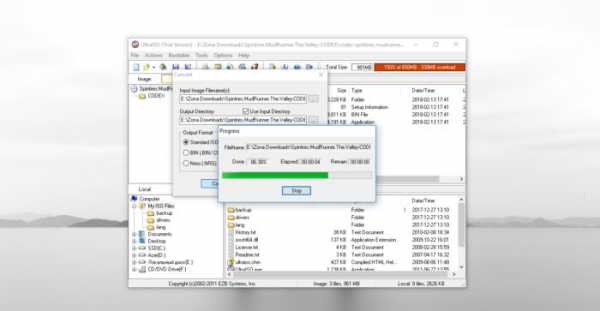
Жмем кнопку «Convert»
- В случае успешной конвертации видим окно как на скриншоте ниже.
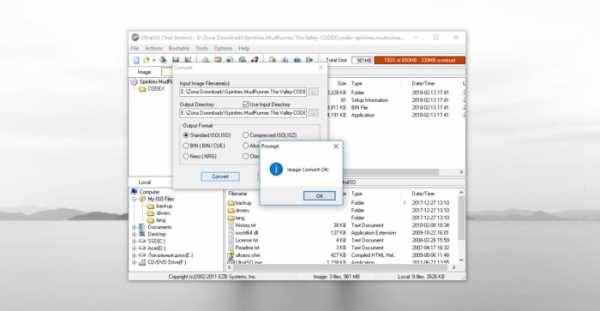
Окно с успешной конвертацией файла
Power ISO
Аналог приложения, описанного выше. Наблюдаются даже повторения в интерфейсе. Программа распространяется бесплатно, но с урезанным функционалом. Чтобы использовать все возможности софта, придется купить лицензию.
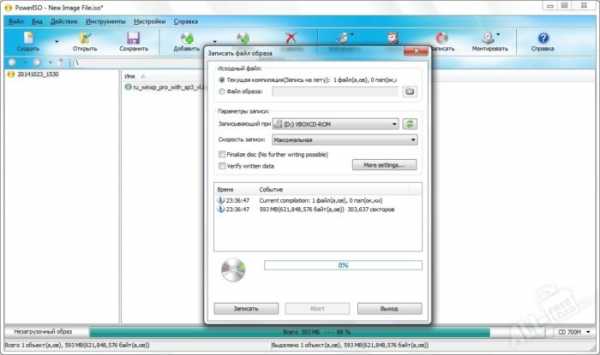
Аналог приложения UltraISO программа PowerISO
Помимо образов дисков, в формат BIN сохраняют фильмы. Пользователи привыкли к MP4, AVI, а потому, когда видят название фильма с расширением BIN – теряются.
Мы рассмотрим ещё 2 приложения для проигрывания кино из BIN.
VLC media player
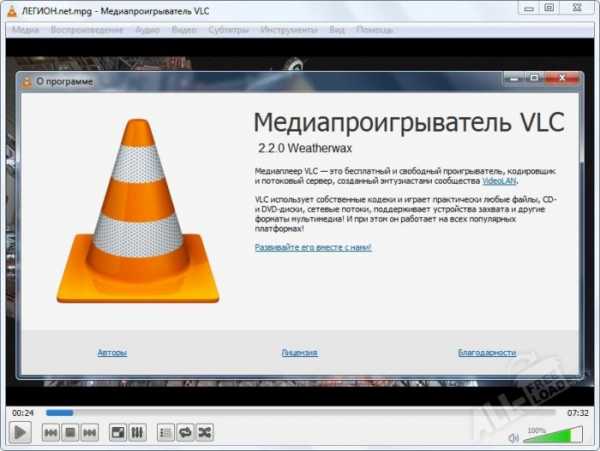
Программа VLC media player
Входит в ТОП программ для просмотра видео. Открывает множество форматов фильмов, имеет понятный и приятный глазу интерфейс. Главный плюс – софт абсолютно бесплатен. Нам же она интересна из-за возможности открывать бинарные файлы, чем не может похвастаться большинство видео плееров. Программа устанавливается на все существующие системы. Установив VLC, вам будет доступна работа со сжатыми файлами в системе MacOS и Linux.
Total Video Player

Программа Total Video Player
Программа значительно проще, с невзрачным интерфейсом. Но за устаревшей графической оболочкой срывает огромный функционал. Помимо BIN, утилита открывает любое видео. Это самый универсальный продукт, проигрывающий фильмы и аудио.
Как открыть файл bin онлайн
К сожалению, открыть BIN онлайн не получится. Зачастую данные типы файлов имеют большой вес и их редактирование, запись на диск или флешку, распаковка – удел ПК-программ.
Как копировать файлы на флешку, если она защищена от записи
Читайте проверенные способы в новой статье — «Как разблокировать защищённую от записи флешку».

Окно с предупреждением «Диск защищен от записи»
При переносе образов или других важных данных на карту памяти порой вылетает неприятное сообщение – устройство защищено от записи. Решение задачи осуществляется через работу с реестром.
Шаг 1. Открываем редактор реестра Windows (комбинация клавиш Win+R). Вводим в текстовое поле команду regedit и нажимаем «ОК».
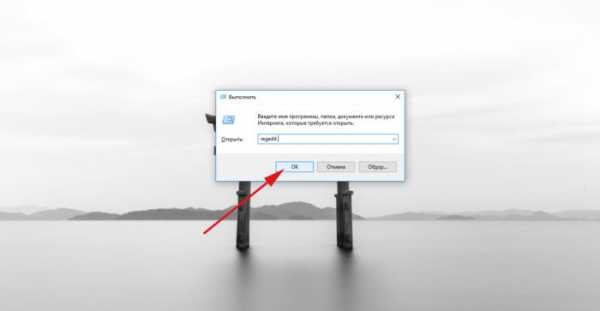
Вводим в текстовое поле команду regedit и нажимаем «ОК»
Шаг 2. В меню слева по указанному пути как на фото ниже и ищем строку StorageDevicePolicies.
Ищем строку StorageDevicePolicies
Шаг 3. Меняем параметр WriteProtect с 1 на 0.
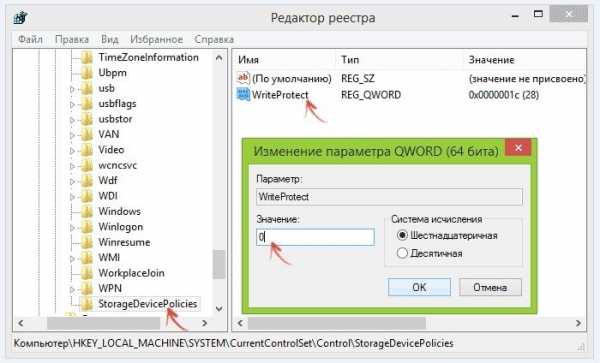
Меняем параметр WriteProtect с 1 на 0
Готово! Остается только перезагрузить компьютер.
Видео — Как открыть файл bin
Понравилась статья?
Сохраните, чтобы не потерять!
простые способы для разных систем
Для чего предназначен универсальный формат BIN с двоичными данными, и чем его открыть на компьютере
Основная задача BIN формата — сохранять двоичные данные цифровых образов CD и DVD на ПК. Чаще всего файл является цифровой эмуляцией физического носителя со свойствами, идентичными формату ISO, но может быть предназначен и для других целей. Благодаря этой статье вы поймете, чем открыть файл BIN на компьютере и зачем он нужен.
Содержание
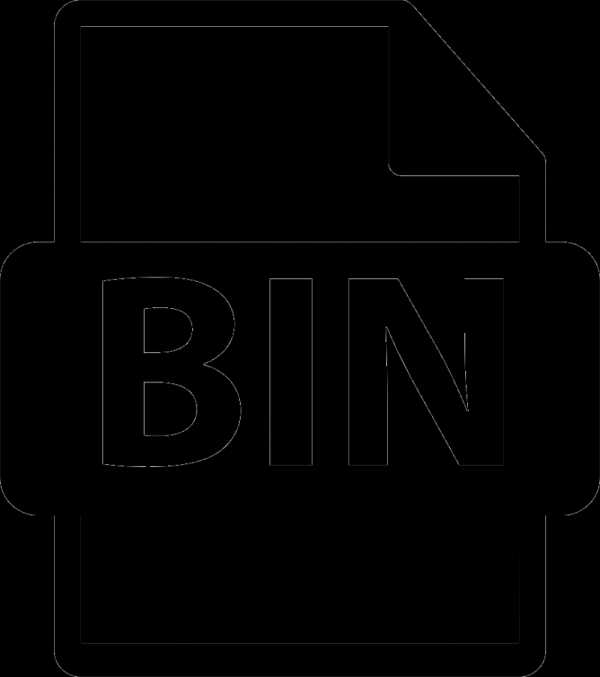
Как открыть BIN
Расширение BIN представляет собой метаданные, описывающие содержимое диска, находящегося в дисководе (порядок расположения информации, тип образа, занимаемый объем памяти и т.д.). Такой формат можно назвать универсальным, т.к. файлы бинарного типа используются всеми операционными системами, включая Android и iOS.
Одним из недостатков BIN-файлов является путаница в назначении и множестве методов просмотра документа в зависимости от сферы использования. Столкнуться с данным форматом можно при работе с образами CD- и DVD-дисков, архивами на macOS, образами игр для эмуляторов, а также при прошивке маршрутизатора. Чтобы представлять, с каким BIN-файлом имеете дело, стоит взглянуть на размер и сопроводительные файлы в папке.
Помимо описанных назначений BIN встречается в смартфонах Nokia и Blackberry (RIM).

CD и DVD-образы
Формат BIN — файл образа, т.е. полная цифровая копия физического диска (эмуляция). Также под расширением скрывается инфо-файл о дорожках воспроизведения (количество фильмов и эпизодов сериала, видеоклипы и иная цифровая информация, считываемая мультимедийным плеером при воспроизведении). Следственно, для открытия файлов используется соответствующее ПО.
Программы для монтирования CD/DVD образа можно скачать на нашем сайте:
Для открытия двоичных видеофайлов, скачайте видеоплееры:
Архивы MacBinary
На Macintosh распространены архивы MacBinary, в которых BIN-файл хранит в себе следующий набор нулей и единиц:
- заголовок Finder;
- разветвленные ресурсы и данные;
- систематизированное древо проприетарной файловой системы HFS.
В качество ПО рекомендуем использовать The Unarchiver или стандартный архиватор — Apple Archive Utility.
Также BIN-формат применялся для отправки файлов по интернету из-под macOS, однако сегодня вытеснен архивами нового типа с разрешением DMG.
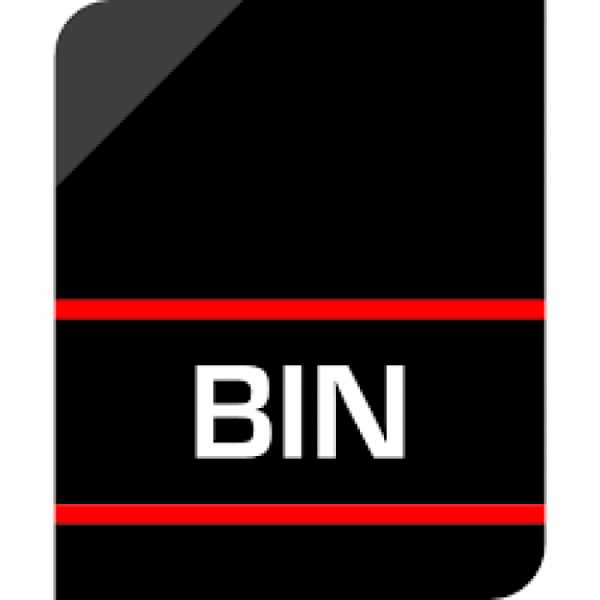
Открыть BIN в редакторе
BIN-файлы хранят информацию в двоичном виде. Такие документы создаются программами и приложениями для хранения и структуризации данных в режиме «только для чтения». Переписать содержимое документа классическим текстовым редактором не получится.
Необходимое ПО:
Образы для эмуляторов
Если выросли в 90-е годы, то наверняка застали игровую приставку Sega Genesis, которую в СНГ назвали Mega Drive. Причем тут BIN? Образы видеоигр для картриджей Сеги кодируются бинарно, поэтому понадобятся программы-эмуляторы.
Эмуляторы Sega для работы с BIN:
В случае с Nintendo DS картина схожая. BIN-файлы нужны для хранения исполняемых данных, которые при желании корректируются для запуска проекта на эмуляторе. Библиотеки BIN хранятся в одной папке с файлами типа NDS.
Эмуляторы Nentendo DS для работы с BIN:
Для консоли Sony Playstation первого поколения разработаны эмуляторы, среди которых стоит выделить PCSX, использующий BIN-формат для сохранения BIOS оригинальной приставки. Такой подход необходим, чтобы пользователь ПК чувствовал полное погружение в игру с аутентичными ощущениями (плавность картинки, динамика, тайминги).
Эмуляторы PlayStation для работы с BIN:
Прошивка маршрутизатора
Производители сетевого оборудования (Belkin, Linksys) регулярно обновляют выпускаемые маршрутизаторы программно, меняя низкоуровневые данные, управляющие модемом. BIN-файлы, содержащие свежее обновление для сетевого оборудования, инсталлируются благодаря интерфейсу самого роутера. Например, чтобы прошить оборудование от Linksys, в интерфейсе разработана вкладка «Администрирование». Попасть в настройки можно, введя в поисковой строке любого браузера «192.168.1.1».
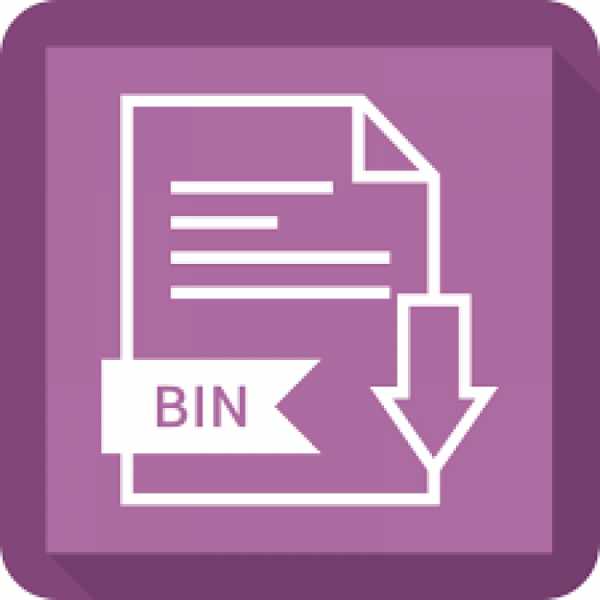
Частые проблемы BIN-файлов
Главный недостаток формата — «любовь» со стороны злоумышленников и хакеров, которые модифицируют BIN-файлы, делая из них вирусы. В результате видны следующие ошибки на ПК:
- ошибка в файле .bin;
- отсутствует файл .bin;
- не удалось загрузить .bin.
Причины следующие:
- повреждение ключей реестра Windows или Linux;
- вирусы;
- конфликт файлов ПО (а точнее бинарных библиотек).
Как установить файл BIN
В большинстве случаев игры имеют тип файла BIN, однако ставятся они на компьютер через специальный установочный файл. В некоторых случаях, особенно это касается старых видеоигр, такой инсталлятор отсутствует, а стандартными средствами операционной системы Windows начать установку такой игры не получится. В этой статье мы подробно расскажем о том, как произвести данный процесс посредством дополнительного программного обеспечения.
Устанавливаем файл формата BIN
Назвать данный алгоритм действий установкой сложно, поскольку по факту выполняется открытие файла. В этом вам поможет специальный софт, однако сначала потребуется выполнить предварительную настройку. Давайте рассмотрим всю инструкцию более детально.
Шаг 1: Создание файла формата CUE
Обычно CUE используется для определения последовательности музыкальных композиций, что расположились на диске, однако часто он выступает в связке с BIN. Если в папке с игрой уже имеется файл данного формата, можете смело переходить к следующему шагу, другим же юзерам нужно создать его вручную, а делается это следующим образом:
- Перейдите в папку с игрой, нажмите ПКМ на любом свободном месте директории, подведите курсор на «Создать» и выберите «Текстовый документ».
- Сразу же запустите его и напечатайте три следующие команды в отдельные строки, где filename.bin — имя вашего файла формата BIN:
FILE "filename.bin" BINARY
TRACK 01 MODE1/2352
INDEX 01 00:00:00 - Перейдите к всплывающему меню «Файл» и выберите «Сохранить как…».
- Укажите тип файла «Все файлы». Озаглавьте его так же, как и называется BIN, после чего поставьте точку и допишите cue. Кликните на «Сохранить».
Теперь у вас имеется CUE-файл, с которым и будет производиться последующая работа. Если же в папке с игрой находится несколько BIN, к каждому из них создайте свой CUE, задав соответствующие названия.
Шаг 2: Монтирование образа и установка
Остается только смонтировать образ, запустить его и произвести инсталляцию игры или любой другой программы. Данный процесс производится с помощью сторонних программ, давайте рассмотрим этот шаг на примере Daemon Tools:
- Перейдите на официальный сайт софта и выберите подходящую версию. Можно использовать и простую Lite, чтобы не покупать подписку за деньги.
- Нажмите на кнопку «Загрузить».
- Запустите скачанный файл и выберите удобный тип активации.
- Дождитесь окончания инсталляции и запустите Daemon Tools.
- Кликните на значок плюса, чтобы добавить новый образ.
- Перейдите в папку с игрой и выберите созданный вами файл CUE.
- Откройте его в программе двойным нажатием левой кнопкой мыши по значку образа.
Далее следуйте инструкциям, которые будут отображаться на экране для успешной установки игры или ПО. В случае с наличием нескольких CUE просто последовательно монтируйте и запускайте их.
Если по каким-то причинам используемая в этом шаге программа вас не устраивает, рекомендуем задействовать любой другой аналогичный софт по открытию CUE-файлов. Детально этот процесс описан в другой нашей статье по ссылке ниже. Абсолютно не важно, какое ПО будет применено, результат получится один и тот же.
Подробнее: Открываем формат CUE
Выше мы пошагово разобрали процесс установки файла формата BIN на компьютер. От юзера требуется лишь создать файл, определяющий последовательность, и с помощью стороннего софта открыть его, чтобы выполнить установку.
Мы рады, что смогли помочь Вам в решении проблемы.Опишите, что у вас не получилось. Наши специалисты постараются ответить максимально быстро.
Помогла ли вам эта статья?
ДА НЕТКакой программой открыть файл BIN
Периодически пользователи, работающие с разными программами и файлами, могут столкнуться с форматом BIN. Здесь достаточно трудно сказать, как именно открыть данный объект, поскольку этот тип достаточно распространен и используется в разных отраслях. Однако существует ряд самых популярных направлений применения файлов с таким форматом. Об этом мы и хотим поговорить в нашей сегодняшней статье.
Открываем файлы формата BIN
Из-за того, что объект типа BIN может хранить в себе разную информацию, так просто не получится подобрать программу, которая откроет его и корректно прочитает содержимое. Здесь требуется отталкиваться от того, какое название носит файл, сколько занимает места, где хранится на компьютере и как был получен. Давайте рассмотрим несколько доступных способов проверки этих элементов, начиная с самых часто встречающихся ситуаций.
Вариант 1: Программы для работы с виртуальными образами дисков
Сейчас физические диски постепенно перестают использоваться, а во многих компьютерах и ноутбуках даже нет привода, куда можно было бы вставить DVD или CD. Однако это не отменяет того факта, что определенная информация все еще хранится в образах, предназначенных для дисков, но читается она с помощью эмуляторов приводов и других специальных программ. Обычно виртуальный образ имеет формат ISO, но в некоторых случаях встречаются и BIN. Воспользуйтесь указанной ниже ссылкой, чтобы перейти к статье по теме открытия и установки BIN на компьютер, чтобы детально изучить эту тему и справиться с поставленной задачей.
Подробнее: Установка файла формата BIN
Вариант 2: Видеоплееры
Просмотр видеоконтента в операционной системе осуществляется при помощи видеоплеера. В Windows присутствует стандартный проигрыватель, но у него нет специальных кодеков и вовсе не предназначен для того, чтобы открыть фильм, сохраненный в формате BIN. Вы можете распознать, что внутри такого файла хранится именно видео только по его размеру, он будет достаточно большим даже при короткой длительности самого встроенного ролика. Разберем процесс открытия такого типа данных при помощи известного плеера под названием VLC:
Скачать VLC Media Player
- Запустите программу и сразу разверните всплывающее меню «Медиа».
- Выберите пункт «Открыть файл».
- Ожидайте появление нового окна Проводника, где выберите сам BIN-файл.
- Если воспроизведение началось, значит софт был выбран правильно. В случае появления на экране ошибки потребуется искать другой способ чтения объекта.
Если VLC Player по каким-либо причинам вам не подходит, вы можете выбрать практически любой подобный проигрыватель, например, KMPlayer. С полным списком такого ПО советуем ознакомиться в отдельном нашем материале далее.
Читайте также: Программы для просмотра видео на компьютере
Вариант 3: Эмуляторы Atari
Компания Atari занималась производством фирменных приставок и игр для них еще в далеких 80-х годах прошлого века. До нашего времени дошли практически все их игровые проекты, что позволяет запускать их на компьютерах. Все игры, разработанные специально для Atari-800 и последующих версий, как раз и имеют формат BIN. Определить их можно по соответствующему названию и небольшому объему. Для корректного запуска потребуется скачать подходящий эмулятор, что осуществляется следующим образом:
Скачать эмулятор Atari с официального сайта
- Перейдите по ссылке выше на англоязычный сайт, занимающийся выпуском различных эмуляторов. Там перейдите в раздел «Emulators».
- В списке отыщите Atari и скачайте одну из версий либо же их все сразу, чтобы проверить работоспособность имеющегося файла везде.
- Выберите подходящую версию, начните загрузку, а по завершении откройте архив.
- Устанавливать эмулятор не требуется, просто запустите имеющийся в архиве исполняемый файл.
- Там перейдите к запуску образа игры, щелкнув по кнопке «Boot Image».
- В обозревателе выберите соответствующий файл.
- Игра сразу начнется, если в качестве объекта BIN все же выступает образ игры от Atari.
Вариант 4: Текстовые редакторы
Если файл типа BIN был расположен в папке с какой-либо программой либо носит название, относящееся к известному вам софту, скорее всего, он содержит в себе формат двоичного кода, исполняемого в определенный момент. Доступен к просмотру он через любой текстовый редактор. Для открытия вам следует:
- Нажать правой кнопкой мышки по элементу и выбрать пункт «Открыть с помощью».
- Выбрать в списке любой удобный текстовый редактор, например стандартный Блокнот, и нажать на «ОК».
- После этого просмотрите содержимое. Некоторые программы могут не поддерживать используемую кодировку, поэтому вместо нормальных символов отобразятся иероглифы.
Читайте также: Текстовые редакторы для Windows
Дополнительно следует отметить, что файлы прошивок для различных роутеров или другого оборудования тоже имеют формат BIN. Они не предназначены для открытия на компьютере и загружаются непосредственно в программное обеспечение устройства. С примером прошивки маршрутизатора через BIN мы предлагаем ознакомиться, перейдя по следующей ссылке.
Читайте также: Прошиваем роутер D-Link DIR-620
В статье мы не упомянули еще множество отраслей использование файлов рассмотренного формата, однако большинство из них не открывается программно или же вообще предназначено для других операционных систем. В рамках сегодняшнего материала были рассмотрены только самые популярные применения BIN.
Мы рады, что смогли помочь Вам в решении проблемы.Опишите, что у вас не получилось. Наши специалисты постараются ответить максимально быстро.
Помогла ли вам эта статья?
ДА НЕТЧем открыть BIN файл: ТОП-5 программ и способов
- Подписаться
- Лента публикаций
- Последние публикации
- Лучшие публикации
- за все время
- за полгода
| Формат BIN / CUE используется для хранения образа диска, который состоит из файла cue Sheet (.cue) и одного или нескольких файлов bin. Файл cue текстовый файл, в котором хранится информация о диске и дорожках. Мусорное ведро file - это двоичный файл, в котором хранятся необработанные посекторные копии треков на диске. С PowerISO вы можете открывать файлы BIN / CUE, записывать их на диск или смонтировать как виртуальный привод.Чтобы открыть файлы BIN / CUE и извлечь файлы из них, следуйте инструкциям
Связанные темы: Извлечь файл ISO |
как открыть .bin файл с помощью терминала в Linux
Переполнение стека- Около
- Продукты
- Для команд
- Переполнение стека Общественные вопросы и ответы
- Переполнение стека для команд Где devel
windows - Как открыть файл Linux .bin на ПК?
Переполнение стека- Около
- Продукты
- Для команд
- Переполнение стека Общественные вопросы и ответы
- Переполнение стека для команд Где разработчики и технологи делятся частными знаниями с коллегами
- Вакансии Программирование и связанные с ним технические возможности карьерного роста
- Талант Нанимайте технических специалистов и создавайте свой бренд работодателя
- Реклама Обратитесь к разработчикам и технологам со всего мира
- О компании
Загрузка…
Как воспроизводить файлы BIN и CUE
Если вы загрузили файлы .bin и .cue и уверены, что это видеоконтент, то в этой статье вы узнаете, как их воспроизводить.
О файлах BIN и CUE Файлы
BIN и CUE составляют очень популярный формат образов компакт-дисков. В частности, файл BIN содержит все содержимое, которое может быть включено на компакт-диск, тогда как файл CUE содержит только информацию о треке. Вы можете просмотреть файл CUE в блокноте, например, для получения дополнительной информации.
Что могут содержать файлы BIN и CUE?
Все, что вы действительно можете найти на компакт-диске, например, игры, программное обеспечение, VideoCD (VCD), Super VideoCD (SVCD) и т. Д. В этой статье мы покажем вам, как получить доступ к этим данным разными способами, и предоставим инструкции по записи для BIN и файлы CUE. Поскольку это руководство по воспроизведению, предполагается, что у вас есть компиляция VCD или SVCD.
Самое простое решение
Загрузите и установите проигрыватель VLC .Пакет VLC уже способен воспроизводить файлы изображений bin / cue напрямую, если они являются VCD или SVCD.
Вы можете получить VLC для Windows по этому URL-адресу.
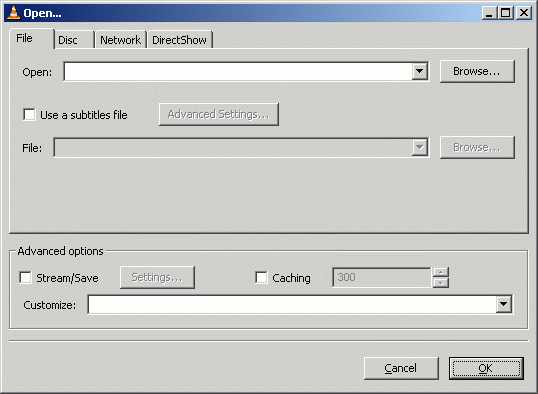 Щелкните Файл и выберите параметр Открыть файл.
Щелкните Файл и выберите параметр Открыть файл.
Теперь нажмите кнопку Обзор рядом с первой белой линией в верхней части окна с заголовком «Открыть ..» и найдите на жестком диске видео, которое вы хотите посмотреть, и выберите его (выберите файл CUE) . После того, как вы выбрали видео, нажмите OK , и VLC начнет воспроизведение выбранного вами видео.
Для других операционных систем ...
Mac: http://www.afterdawn.com/software/alternative_platforms/mac_software/vlc_for_mac.cfm
Linux: http://www.afterdawn.com/software/video_software/video_players/vlc_linux.cfm
Классический медиаплеер
 Еще одно простое решение - воспроизвести файлы в Media Player Classic . Пока вы просматриваете файлы, которые нужно открыть с помощью MPC, теперь он автоматически отображает файлы bin и cue.Вместо этого вам придется переключить Тип файла на «Все файлы» . В отличие от VideoLan Client, в этом случае вам нужно воспроизвести файл .bin.
Еще одно простое решение - воспроизвести файлы в Media Player Classic . Пока вы просматриваете файлы, которые нужно открыть с помощью MPC, теперь он автоматически отображает файлы bin и cue.Вместо этого вам придется переключить Тип файла на «Все файлы» . В отличие от VideoLan Client, в этом случае вам нужно воспроизвести файл .bin.
Корзина записи и файлы реплик
Поскольку файлы .BIN / .CUE представляют собой образы компакт-дисков, они предназначены для записи на чистый компакт-диск. Для этого следуйте этому руководству.
VCD и SVCD работают с большинством современных DVD-плееров.
Извлечь файлы MPEG
Поскольку ваши файлы BIN / CUE, скорее всего, являются VCD или SVCD (если вы уверены, что это должен быть имеющийся у вас видеоконтент), вы можете извлекать видеопотоки MPEG непосредственно из файла bin.Для этого вам понадобится IsoBuster.
IsoBuster
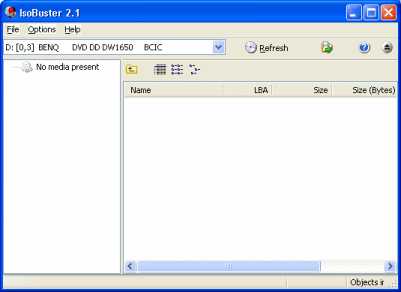 IsoBuster - отличный инструмент для создания образов компакт-дисков. Загрузите Isobuster из AfterDawn и установите его. При первом запуске он будет выглядеть как изображение рядом с этим текстом, если у вас нет компакт-диска ни в одном из ваших приводов.
IsoBuster - отличный инструмент для создания образов компакт-дисков. Загрузите Isobuster из AfterDawn и установите его. При первом запуске он будет выглядеть как изображение рядом с этим текстом, если у вас нет компакт-диска ни в одном из ваших приводов.
Чтобы извлечь потоков MPEG из изображений bin / cue, вам теперь нужно открыть образ компакт-диска. Для этого щелкните File -> Open Image File .
Перейдите к папке с файлами bin и cue и откройте .CUE файл.
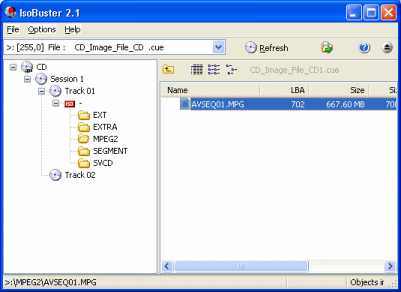 Теперь откроется файл образа, и вы сможете увидеть папки на диске. Обычно, если есть папка MPEGAV , то у вас есть VCD, который содержит видеопотоки MPEG-1. Если у вас есть папка MPEG2 , у вас определенно есть SVCD. Откройте папку, чтобы найти в ней файлы MPEG. Обратите внимание, что иногда (чаще всего с VCD) встречаются файлы с расширением .DAT . Несмотря на расширение, это видеофайлы MPEG.
Теперь откроется файл образа, и вы сможете увидеть папки на диске. Обычно, если есть папка MPEGAV , то у вас есть VCD, который содержит видеопотоки MPEG-1. Если у вас есть папка MPEG2 , у вас определенно есть SVCD. Откройте папку, чтобы найти в ней файлы MPEG. Обратите внимание, что иногда (чаще всего с VCD) встречаются файлы с расширением .DAT . Несмотря на расширение, это видеофайлы MPEG.
Извлекать эти файлы как есть - не лучшая идея. Вместо этого IsoBuster может извлекать их и также преобразовывать в соответствующие файлы. Для этого щелкните правой кнопкой мыши файл (ы) AVSEQXX.MPG или AVSEQXX.DAT (XX представляет номер файла) и выберите Извлечь, но ФИЛЬТР только MF2F MPEG кадры .
Выберите имя файла и каталог, после чего программа начнет извлекать данные MPEG.
Как воспроизводить файлы MPG и MPEG?
Теперь, когда вы извлекли сами видеофайлы из образа компакт-диска, пора воспроизвести их с жесткого диска (HDD).Если вы не знаете, как это сделать, у нас есть полное руководство прямо здесь.
История версий
v1.0 - 31 июля 2007 г. по Dela
.